win7怎么設置文件共享
共享文件夾可以讓一個工作團隊的工作效率得到極大的提高,但是很多網友都不知道要如何共享文件夾,今天學習啦小編就為大家帶來了win7設置文件共享的方法,希望能夠幫到大家。
win7設置文件共享的方法步驟一:同步工作組
不管使用的是什么版本的 Windows 操作系統,第一步,要保證聯網的各計算機的工作組名稱一致。
要查看或更改計算機的工作組、計算機名等信息,請右鍵單擊“計算機”,選擇“屬性”;
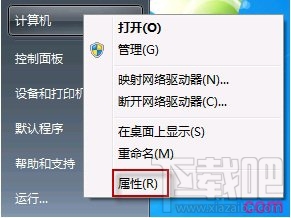
若相關信息需要更改,請在“計算機名稱、域和工作組設置”一欄,單擊“更改設置”;

單擊“更改”;
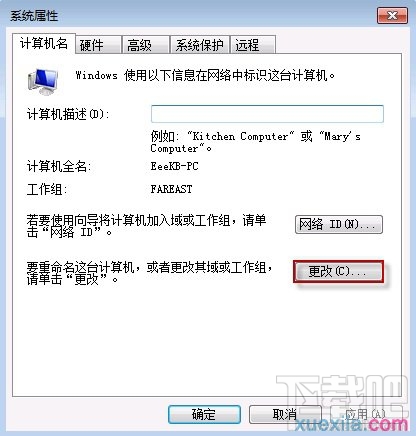
輸入合適的計算機名/工作組名后,按“確定”;
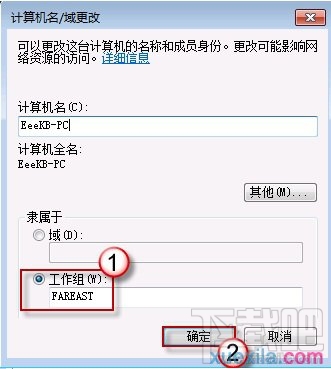
這一步操作完成后, 請重啟計算機使更改生效。
步驟二:更改 Windows 7 的相關設置
打開“控制面板網絡和 Internet網絡和共享中心高級共享設置”;
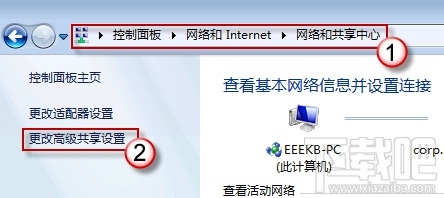
啟用“網絡發現”、“文件和打印機共享”、“公用文件夾共享”;“密碼保護的共享”部分則請選擇“關閉密碼保護共享”;

注意:媒體流較好也打開;另外,在“家庭組”部分,建議選擇“允許 Windows 管理家庭組連接(推薦)”。
步驟三:共享對象設置
現在,我們轉向共享對象。最直接的方法:將需要共享的文件/文件夾直接拖拽至公共文件夾中。
如果需要共享某些特定的 Windows 7 文件夾,請右鍵點擊此文件夾,選擇“屬性”;
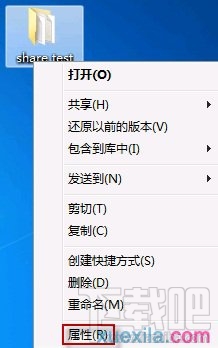
點擊“共享”標簽,單擊“高級共享”按鈕;

勾選“共享此文件夾”后,單擊“應用”、“確定”退出。

如果某文件夾被設為共享,它的所有子文件夾將默認被設為共享。
在前面第二步中,我們已經關閉了密碼保護共享,所以現在要來對共享文件夾的安全權限作一些更改。右鍵點擊將要共享的文件夾,選擇“屬性”。在“安全”頁上,單擊“編輯” 。
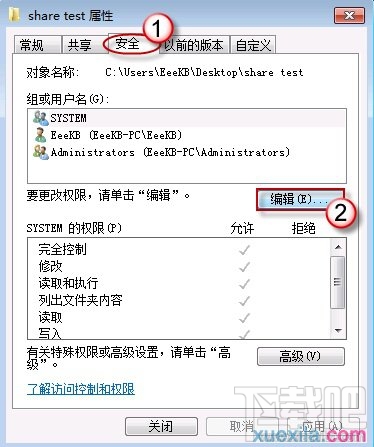
接著,請按一下“添加”按鈕。
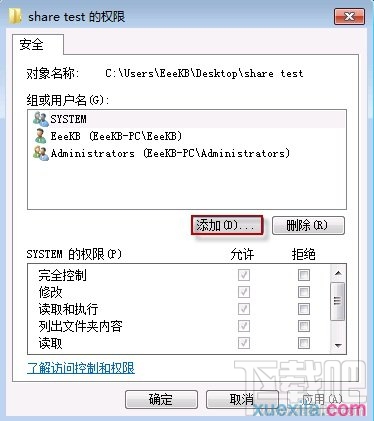
鍵入 Everyone 后一路按“確定”退出。
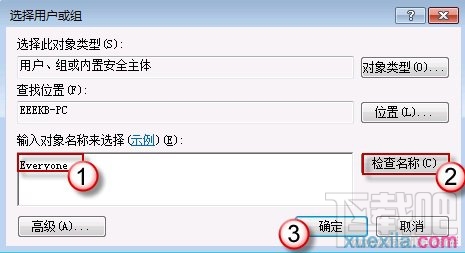
選中“Everyone”,在權限選擇欄內勾選將要賦予 Everyone 的相應權限。
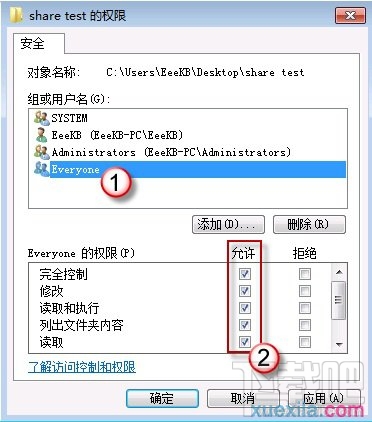
步驟四:防火墻設置
打開“控制面板/系統和安全/ Windows 防火墻”檢查一下防火墻設置,確保“文件和打印機共享”是允許的狀態。
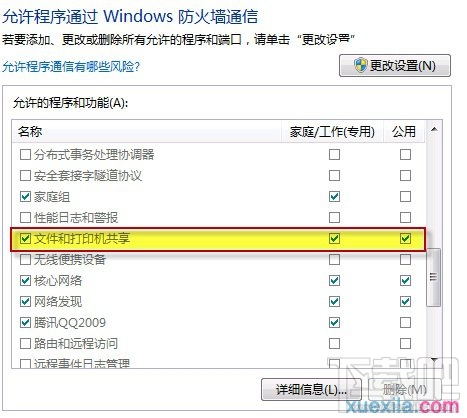
步驟五:查看共享文件
依次打開“控制面板”〉“網絡和Internet”〉“查看網絡計算機和設備”〉“(相應的計算機/設備名稱)”即可。

相關文章:

 網公網安備
網公網安備